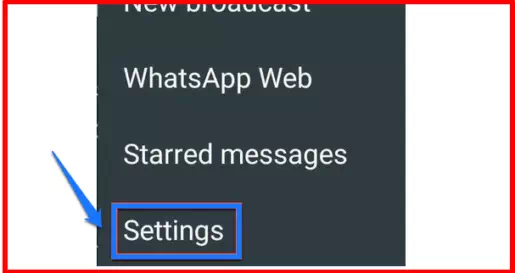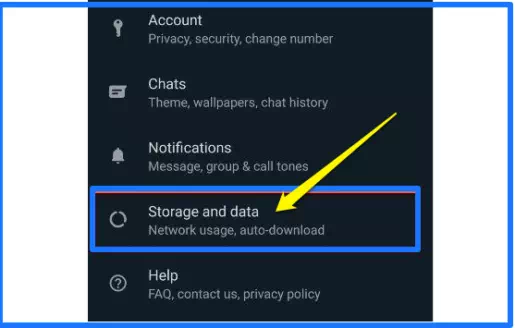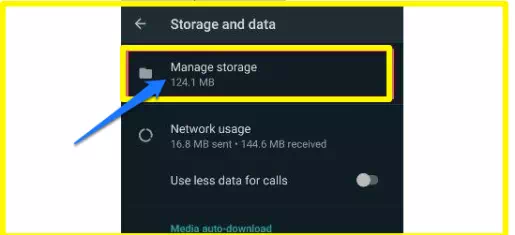Як кіраваць сховішчам WhatsApp
Тэкставыя паведамленні, фатаграфіі і відэа могуць хутка запоўніць памяць вашага тэлефона. Новы інструмент WhatsApp дапаможа вам кіраваць гэтым больш эфектыўна
З больш чым 2 мільярдамі актыўных карыстальнікаў WhatsApp з'яўляецца самым папулярным дадаткам для абмену імгненнымі паведамленнямі на планеце. Гэта, паводле ацэнак, на 700 мільёнаў больш, чым іншае прыкладанне ў Messenger, якое належыць Facebook, хоць WhatsApp мае важную функцыю бяспекі ў выглядзе скразнога шыфравання.
Падобна, што WhatsApp не патрабуе вялікай колькасці сховішча, бо праграма для iOS займае каля 150 МБ. Аднак гэта можа хутка ўзрасці, калі тысячы паведамленняў, галасавых нататак, фота/відэа, GIF-файлаў і іншага абменьваюцца з сябрамі і сям'ёй.
Каб не даць вам захоўваць мноства лішніх даных, якія вам не патрэбныя, WhatsApp нядаўна абнавіў свой убудаваны інструмент кіравання сховішчам. Цяпер гэта дазваляе лёгка хутка знаходзіць і выдаляць файлы, якія вам больш не патрэбныя. Вось як атрымаць ад гэтага максімальную карысць.
Як кіраваць сховішчам WhatsApp
- Пераканайцеся, што WhatsApp абноўлены да апошняй версіі на вашым iPhone або Android, а затым адкрыйце яго
Калі вы бачыце паведамленне з надпісам «Сховішча амаль запоўнена» у верхняй частцы экрана, націсніце на яго. У адваротным выпадку націсніце на тры кропкі ў правым верхнім куце і выберыце «Настройкі»
Націсніце на «Захоўванне і даныя»
Націсніце на «Упраўленне сховішчам»
-
- Цяпер вы павінны ўбачыць агляд таго, колькі дадзеных вы выкарыстоўваеце, а таксама тое, якія чаты займаюць больш за ўсё месца. Націсніце на любы чат, каб убачыць самыя вялікія файлы
- Адтуль пстрыкніце кожны файл, які вы хочаце выдаліць, або націсніце кнопку "Выбраць усе".
- Націсніце на значок кошыка, каб выдаліць яго з прылады
Калі вы шырока выкарыстоўваеце WhatsApp, вы таксама можаце ўбачыць такія катэгорыі, як «Перанакіраваны занадта шмат разоў» або «Больш за 5 МБ». У цяперашні час няма спосабу кіраваць гэтым з настольнага прыкладання, хоць ён можа быць дададзены пазней.
-